
4 Cara: Bagaimana Cara Mentransfer Nada Dering iPhone ke Android Tanpa Repot?

Ingin mentransfer nada dering iPhone ke Android tetapi tidak tahu caranya? Berikut adalah tutorial yang menunjukkan cara mentransfer nada dering iPhone ke Android dengan mudah dan cepat. Meskipun kedua perangkat menjalankan sistem yang berbeda, Anda tetap dapat memindahkan atau menyalin nada dering tanpa perlu bersusah payah.
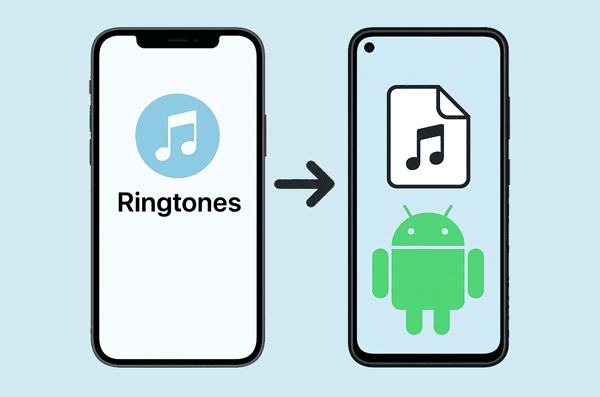
Jawaban singkatnya adalah ya, Anda dapat mentransfer nada dering iPhone ke Android , tetapi tidak secara langsung. iOS Apple dan Android Google adalah sistem operasi yang berbeda, dan sistem berkas serta format nada deringnya pun berbeda.
Nada dering iPhone biasanya dalam format M4R, yang merupakan berkas audio AAC yang diubah namanya. Di sisi lain, perangkat Android biasanya menggunakan format MP3 atau WAV untuk nada dering. Ketidakcocokan ini berarti Anda tidak dapat begitu saja menyeret dan melepas berkas nada dering di antara kedua perangkat. Namun, dengan beberapa langkah tambahan dan alat yang tepat, Anda dapat dengan mudah memasukkan nada dering iPhone ke ponsel Android Anda.
MobieSync adalah alat transfer telepon profesional yang dirancang untuk mengelola dan mentransfer berbagai jenis data antara iOS , Android , dan komputer. Alat ini menyederhanakan proses pemindahan nada dering dari iPhone ke perangkat Android Anda. Perangkat lunak ini dapat mendeteksi dan menampilkan nada dering iPhone Anda pada antarmuka, sehingga Anda dapat memilih apa yang Anda inginkan dan mengimpornya ke perangkat Android Anda.
Fitur utama transfer nada dering ini:
Unduh MobieSync di sini.
Berikut cara menyalin nada dering iPhone ke Android dengan perangkat lunak ini:
01 Unduh dan instal perangkat lunak MobieSync di komputer Anda. Lalu luncurkan di desktop.
02 Hubungkan iPhone dan ponsel Android Anda ke komputer menggunakan kabel USB. Setelah kedua perangkat dikenali, pilih iPhone Anda sebagai perangkat sumber dari menu atas.

03 Di bilah sisi kiri, navigasikan ke bagian "Musik" > "Nada Dering". Anda akan melihat daftar nada dering iPhone Anda. Pilih nada dering yang ingin Anda transfer.
04 Setelah memilih, klik tombol "Ekspor ke Perangkat" dan pilih ponsel Android Anda dari daftar pop-up. Nada dering Anda akan diimpor ke ponsel Android Anda.
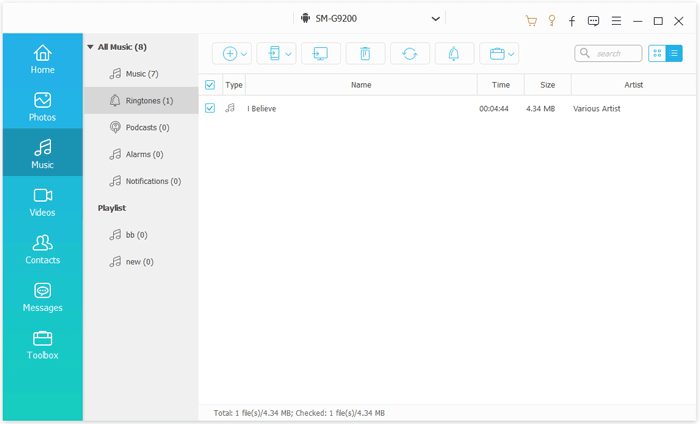
iCloud dapat menjadi perantara yang berguna untuk mentransfer nada dering, terutama jika nada dering Anda sudah disinkronkan ke Perpustakaan Musik iCloud atau Anda dapat mengunggahnya di sana. Metode ini mengharuskan Anda untuk terlebih dahulu memindahkan nada dering dari iPhone ke iCloud, lalu mengunduhnya ke perangkat Android Anda.
Berikut cara melakukannya:
Langkah 1: Nada dering iPhone biasanya dibuat dan dikelola melalui iTunes. Jika nada dering kustom Anda belum ada di komputer, Anda perlu mentransfernya dari iPhone ke komputer melalui iTunes (baca Bagian 5 untuk detail tentang cara menemukan file nada dering di iTunes).
Langkah 2: Di komputer Anda, cari file nada dering M4R. Kemudian buka peramban web Anda dan buka iCloud.com. Masuk dengan ID Apple Anda. Seret dan jatuhkan file nada dering M4R ke iCloud Drive Anda.
Langkah 3: Di ponsel Android Anda, buka peramban web dan buka iCloud.com. Masuk dengan ID Apple Anda. Arahkan ke iCloud Drive.
Langkah 4: Cari file nada dering yang Anda unggah. Ketuk setiap file nada dering dan pilih opsi unduh.
Langkah 5: Karena file yang diunduh kemungkinan besar berformat M4R, Anda memerlukan aplikasi pihak ketiga dari Google Play Store (seperti "Audio Converter" atau "MP3 Converter") untuk mengonversinya ke MP3. Setelah dikonversi, Anda dapat menyetelnya sebagai nada dering di perangkat Android Anda.

Baca juga: Anda dapat membuat nada dering MP3 di iPhone Anda , memungkinkan Anda menyalinnya ke ponsel Android Anda tanpa repot.
Google Drive menawarkan solusi berbasis cloud yang mudah untuk mentransfer nada dering. Metode ini melibatkan pengunggahan nada dering Anda ke Google Drive dari komputer, lalu mengunduhnya ke perangkat Android Anda.
Berikut langkah-langkahnya:
Langkah 1: Mirip dengan metode iCloud, pertama-tama Anda perlu memindahkan file nada dering M4R dari iPhone ke komputer Anda. Ini dapat dilakukan dengan menyinkronkannya dengan iTunes.
Langkah 2: Di komputer Anda, buka peramban web dan buka drive.google.com. Masuk dengan Akun Google Anda.
Langkah 3: Klik tombol "+ Baru" di bilah sisi kiri dan pilih "Unggah berkas". Telusuri dan pilih berkas nada dering M4R dari komputer Anda dan unggah ke Google Drive Anda.
Langkah 4: Di ponsel Android Anda, buka aplikasi Google Drive. Cari file nada dering yang Anda unggah. Ketuk menu tiga titik di samping setiap file nada dering dan pilih "Unduh".
Langkah 5: File M4R yang diunduh perlu dikonversi ke MP3 menggunakan aplikasi konverter audio pihak ketiga dari Google Play Store.
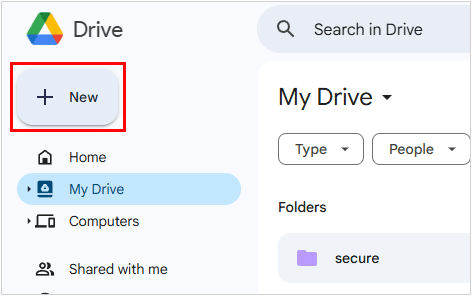
Walaupun iTunes tidak secara langsung mentransfer nada dering ke Android , ia sangat penting untuk mendapatkan nada dering iPhone khusus ke komputer Anda , yang merupakan langkah awal yang diperlukan untuk sebagian besar metode transfer lainnya.
Berikut cara memindahkan nada dering iPhone ke Android dengan iTunes:
Langkah 1: Hubungkan iPhone Anda ke komputer dan buka iTunes. Jika nada dering Anda dibeli dari iTunes Store, nada dering tersebut akan ada di perpustakaan iTunes Anda di bawah "Nada" atau "Nada Dering".
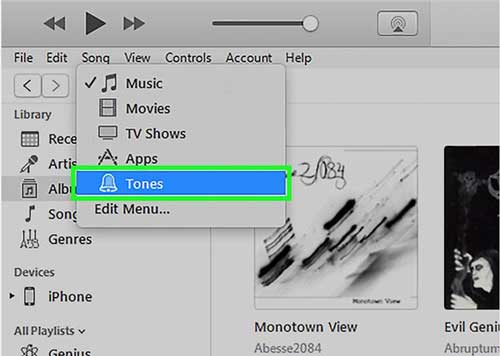
Langkah 2: Untuk nada dering khusus yang Anda buat, biasanya terletak di jalur berikut di komputer Anda: C:\Users\[Nama Pengguna Anda]\Music\iTunes\iTunes Media\Tones.
Langkah 3: Jika Anda tidak dapat menemukannya di sana, mungkin nada dering tersebut terkait langsung dengan perangkat Anda. Anda mungkin perlu mengklik kanan nada dering di iTunes dan memilih "Show in Windows Explorer" untuk menemukan berkas M4R.
Langkah 4: Setelah Anda menemukan berkas nada dering M4R, salin berkas tersebut ke folder yang mudah diakses di komputer Anda. Sekarang berkas M4R sudah ada di komputer Anda, Anda dapat melanjutkan dengan konverter M4R ke MP3 untuk mengonversi format nada dering Anda. Kemudian gunakan kabel USB untuk menyeret dan melepaskan berkas tersebut ke ponsel Android Anda.
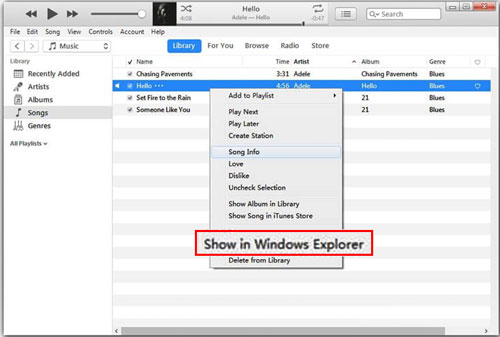
Mentransfer nada dering dari iPhone ke Android mungkin bukan proses satu klik, tetapi pasti dapat dilakukan. Baik Anda menggunakan perangkat lunak profesional seperti MobieSync , layanan cloud seperti iCloud dan Google Drive, atau alat manual seperti iTunes, setiap metode menawarkan solusi tergantung pada kebutuhan dan preferensi Anda. Setelah transfer selesai, Anda dapat menikmati nada dering favorit di perangkat Android baru tanpa kompromi.
Artikel Terkait:
Cara Menambahkan Nada Dering ke iPhone tanpa iTunes & Membuat Nada Dering Kustom di iPhone
Bagaimana cara mentransfer nada dering dari iPhone ke iPhone?
Beralih dari iPhone ke Android : Apa yang Perlu Dipertimbangkan dan Bagaimana Melakukannya?
iPhone vs. Android : Apa Bedanya, dan Mana yang Harus Anda Beli?

 Transfer Telepon ke Telepon
Transfer Telepon ke Telepon
 4 Cara: Bagaimana Cara Mentransfer Nada Dering iPhone ke Android Tanpa Repot?
4 Cara: Bagaimana Cara Mentransfer Nada Dering iPhone ke Android Tanpa Repot?





